Googles senaste smartphone är full av nya funktioner och anpassningsalternativ. Var det en väldigt smart kamera eller smärtfritt sätt att se vilken sång som spelas, du behöver bara veta var du ska titta. Här är 5 tips och tricks som hjälper dig att få ut mesta möjliga av din Pixel 2 eller Pixel 2 XL.
Eftersom det som beskrivs nedan fungerar på båda enheterna, hänvisar jag till Pixel 2 och Pixel 2 XL som Pixel 2 i hela berättelsen.
1. Spelar nu
Vi har alla hört en sång kom på en kafé och ville veta namnet eller artisten. Med Pixel 2 sittande i närheten, allt du behöver göra är att titta nära botten av din skärm för att ta reda på det.
Nu spelar nu lyssnar på musik, identifierar sedan låten utan att någonsin överföra information till Googles servrar. Det är allt gjort på enheten, privat och säkert.
Nu spelar du en valfri funktion. För att aktivera det, gå till Inställningar > Säkerhet och plats > Låsskärmsinställningar > Nu spelas . Tryck på strömbrytaren för att slå på funktionen På .
När du ser en låt på skärmen och vill veta mer dubbelklickar du på den för att öppna ett Google Assistant-kort med länkar till YouTube eller Spela musik.
2. Krama kanterna
Om du klämmer ihop den nedre halvan av Pixel 2 startas omedelbart Google Assistant, oavsett om telefonen är låst eller om du befinner dig i en annan app.
Du kan justera hur mjukt eller hårt du måste klämma, samt anpassa den enda andra åtgärd som Active Edge har för närvarande genom att öppna inställningsappen och söka efter "Aktiv kant" med hjälp av den medföljande sökfältet. Om du hellre vill knacka dig till inställningssidan öppnar du Inställningar > Appar och meddelanden > Standardappar > Hjälp och röstinmatning > Aktiv kant (alltför många kranar).
Där kan du justera trycket, inaktivera klämma för assistent, tillåta när skärmen är av och aktivera eller inaktivera möjligheten att klämma på telefonen för att tysta ett inkommande samtal.
När du justerar reglaget längst upp kan du testa den nya tryckinställningen utan att aktivera assistenten.
3. Kortfattad information
Hemskärmen för Pixel-lanseringen har en ny sektion som heter "Vid en blick." När du låser upp din telefon uppmärksammar du det aktuella datumet och väderförhållandena där Google sökfält brukade ligga. Det här avsnittet kommer också att visa kommande kalenderposter eller trafikvarningar, så att du kan hålla flikar på din dag ... vid en blick.
Tyvärr kan du inte flytta eller helt inaktivera den nya funktionen, men du kan styra vilken information den ska visa. Tryck länge på skärmen "Vid en blick" på skärmen och tryck sedan på Inställningar när knappen dyker upp.
Inaktivera antingen kalender eller trafikvarningar, baserat på dina önskemål.
Använd den nya sökfältet för appar
Med tanke på sökfältet har du utan tvekan sett det längst ner på Pixel 2s skärm. Det är lättare att komma till, speciellt om du använder en storskärmsenhet, men det är lite irriterande.
Tyvärr kan du inte flytta den, inte heller kan du stänga av den. Men ett tips som åtminstone kan göra det lite mer användbart är att använda det för att söka efter appar på din enhet istället för att sippra upp och gå igenom applådan.
4. Prova Google Lens
Google Lens, en ny funktion från Google som identifierar objekt i dina foton, är exklusivt för Pixel 2. Vid lanseringen är den enda vill ha åtkomst till det via appen Foton.
När du har tagit ett foto, eller om du bara vill experimentera med gamla bilder, startar du Google Photos-appen, väljer en bild och trycker sedan på objektivet Lens längst ner.
Ett assistentkort kommer dyka upp och visar all relevant information för vad som helst på bilden.
5. Snabb koppling
Google tillkännagav en ny Made for Google-tillbehörslinje för att gå med Pixel 2. Någon av dessa enheter är utformade för att vara lätta att para med din Pixel 2.
Hur enkelt? Slå på kompatibla hörlurar med telefonen bredvid dem, tryck på varningen och du är klar. Det är lika enkelt som att para Apples AirPods till en iPhone. För tillfället fungerar funktionen bara på Pixel 2. Men Google lägger till funktionen till äldre enheter i framtiden.
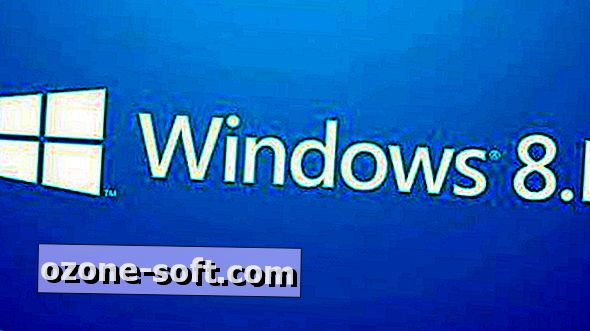












Lämna Din Kommentar